在hypermesh设置ansys模态分析过程
基于Hypermesh和ANSYS的农用车车架模态分析
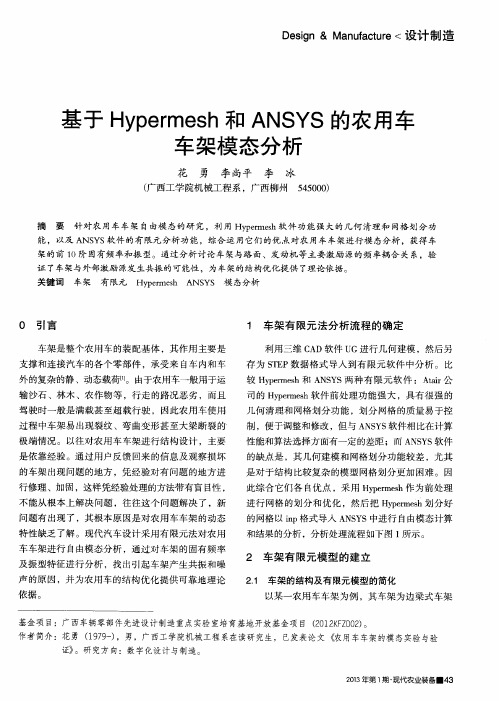
而 成 ,车架 长约 6 m,前 、后端 宽 0 . 7 6 m,由于纵 梁 中部所受 弯矩最 大 ,为使应 力分 布均 匀 ,纵 梁制
关键词
车架
有限元
Hy p e r me s h A NS Y S 模 态分析
0 引言
车架 是整个 农用 车 的装配 基体 ,其作 用 主要是 支撑 和 连接汽 车 的各 个零 部件 ,承受 来 自车 内和 车
1 车架有 限元法分析流程的确定
利用三维 C A D软件 U G进行几 何建模 ,然后 另 存为 S T E P数 据格 式导 入 到有 限元 软 件 中分 析 。 比 较 H y p e r m e s h和 A N S Y S两 种有 限元 软 件 :A t m r 公 司的 H y p e r m e s h软件 前处 理功 能强 大 ,具有 很强 的 几 何清 理和 网格划分 功能 ,划分 网格 的质 量易 于控 制 ,便 于调整和修 改 ,但与 A N S Y S软件相 比在计 算 性能 和算法选择方 面有一定 的差距 ;而 A N S Y S软件
由于车架 的结 构较为 复杂 ,车架 的横梁 、纵梁
UG 软件 建 立 几何 模 型
是厚 度 较 小 的薄 板 构 件 ,可 以对 其 几 何模 型利 用
转换 S T E P数 据 导 入
{
Hy p e r me s h划 分 网格 及 优 化
h y p e r m e s h的 Mi d s u r f a c e面 板 抽 取 中 面 ,c a r d i ma g e 单元类型选择 P S H E L L板 壳 单 元 ,车 架 的厚 度 在 p r o p e r t i e s 中用数值 表示 ,以减 少划分 网格数 量 ,提 高计算 速度 。划分 网格 的单元形状 为 四边形 和三 角
hypermesh导入ansys方法

hypermesh导入ansys方法solidedge、hypermesh、ansys之间的连接应用——解决复杂模型导入1 solidedge文件导出solidedge文件导出为igs格式,导出时,选择igs,点击“选项”,设置igs 格式导出方式,第一个菜单默认,第二个菜单设置如下:2 hypermesh导入导入igs格式文件划分网格。
直接file-----import,选择igs格式导入到Hypermesh中,选择template,点击load,选择ansys.tpl (d:/Altair/hw7.0/templates/feoutput/ansys/ansys.tpl) ,点击打开。
点击return。
点击collectors,在collectors type中选择mat,在name中输入材料名,点击card image,选择material,点击create。
点击collectors,在collectors type中选择comps,在name中输入部件名,点击card image,选择单元solid45,在material中选择刚才设定的材料,点击create。
点击return。
3 hyper几何清理选择geom,点击geom clear up ,进行几何清理。
hypermesh中边分为自由边(红色)、共享边(绿色)、压缩边(深蓝色)、T形连接边(黄色)。
自由边通常存在于部件的外周或者环绕在内部的孔洞。
几何模型导入后,如果出现自由边,说明相邻的曲面没有连接,有空隙。
共享边指被两个相邻的曲面共有。
压缩边为两个相邻曲面所共有,但划分网格时会或略压缩边,不会在上面布置节点。
T形连接边表示曲面的边界被三个或三个以上的曲面所共享,或者说明模型存在两个或更多的重复曲面。
edgestoggle 用鼠标将单个的边从一种类型转化成另一种类型。
replace 用两条自由边合并成一条共享边(un)suppress同时压缩或释放一系列所选边equivalence 合并两个曲面的自由边surfacefind duplicates 查找并删除重合曲面organize by feature 按特征组织曲面move face 移动曲面到另一个曲面(合并曲面)4 修改几何比例hypermesh默认的单位是mm,ansys中默认的单位是si 制(kg m s),故需要将几何模型比例缩小1000倍,这样导出的节点几何尺寸才是以m为单位的模型。
Hypermesh中ANSYS模板基本操作流程

一、有限元模型(即“网格”)的组成(1)网格①节点——提供“网格”的几何信息②材料——提供“网格”的材料特性参数③属性——提供“网格”的几何补充信息(例如:将薄板简化为二维网格(shell单元)时,需要对而二维网格(shell单元)补充薄板的“厚度信息”)注:在hypermesh中“网格的几何补充信息”称为“属性(Property),并通过Property Collector完成属性的建立和管理;在Ansys中称作“实常数(Real Constans)”;在Hypermesh ANSYS模版中的Component Manager中也称为“实常数(Real Constans)”。
④单元类型小结:①②③④所提供的各种“网格”信息就创建出了“有限元网格模型”。
(2)当有限元模型带有边界条件时需要补充以下内容⑤载荷及边界条件(3)做优化时需要补充以下内容⑥设计变量(Design Variable)⑦响应(Response)二、以上内容在Hypermesh中的创建步骤步①:网格划分——即:完成“节点”的创建。
步②:在工具条中单击图标(Material Collector)打开“材料定义对话框”:在对话框中自由指定材料名称,单击card image后面的输入框:单击选择“Material”。
单击“create/edit”,弹出“Meterial”卡片:卡片中,DENS_FLAG为“密度”;EX_FLAG为“弹性模量”;NUXY_FLAG为“泊松比”,分别单击DENS_FLAG、EX_FLAG、NUXY_FLAG前边的,然后分别输入数值,如下所示:注:中的数值“1”为ID号,默认即可,不用管它。
步③:在工具条中单击图标(Property Collector),弹出如下对话框:输入Prop name,单击Type后边的输入框:单击选择“单元种类”,如shell63单元属于shell(板壳)类单元,则选择SHELL即可。
hypermesh模态动刚度分析流程
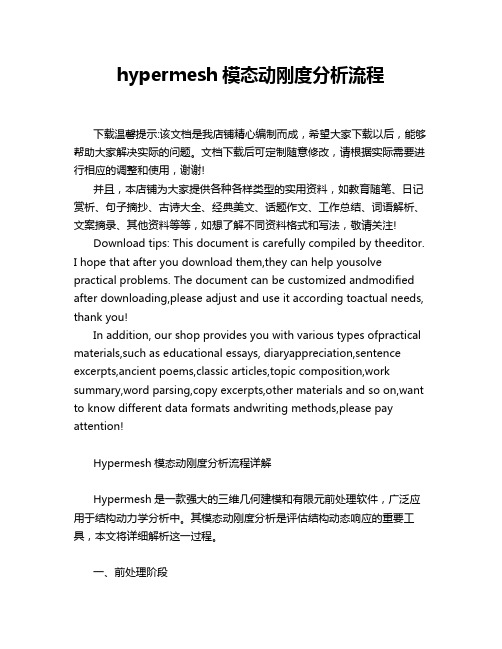
hypermesh模态动刚度分析流程下载温馨提示:该文档是我店铺精心编制而成,希望大家下载以后,能够帮助大家解决实际的问题。
文档下载后可定制随意修改,请根据实际需要进行相应的调整和使用,谢谢!并且,本店铺为大家提供各种各样类型的实用资料,如教育随笔、日记赏析、句子摘抄、古诗大全、经典美文、话题作文、工作总结、词语解析、文案摘录、其他资料等等,如想了解不同资料格式和写法,敬请关注!Download tips: This document is carefully compiled by theeditor.I hope that after you download them,they can help yousolve practical problems. The document can be customized andmodified after downloading,please adjust and use it according toactual needs, thank you!In addition, our shop provides you with various types ofpractical materials,such as educational essays, diaryappreciation,sentence excerpts,ancient poems,classic articles,topic composition,work summary,word parsing,copy excerpts,other materials and so on,want to know different data formats andwriting methods,please pay attention!Hypermesh模态动刚度分析流程详解Hypermesh是一款强大的三维几何建模和有限元前处理软件,广泛应用于结构动力学分析中。
hypermesh前处理+ANSYS
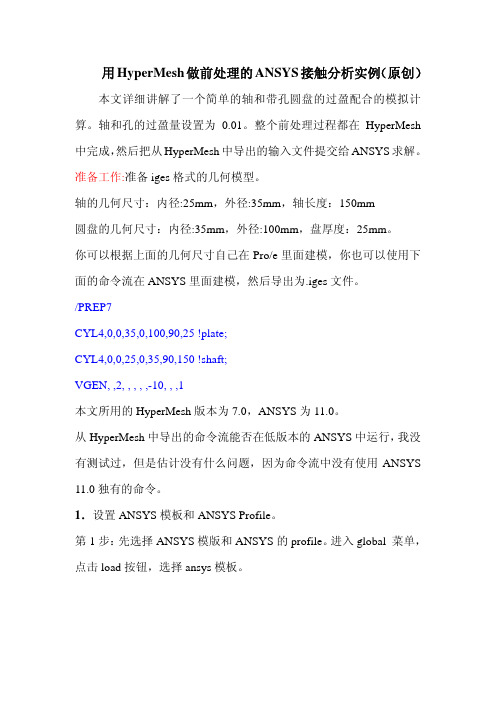
用HyperMesh做前处理的ANSYS接触分析实例(原创)本文详细讲解了一个简单的轴和带孔圆盘的过盈配合的模拟计算。
轴和孔的过盈量设置为0.01。
整个前处理过程都在HyperMesh 中完成,然后把从HyperMesh中导出的输入文件提交给ANSYS求解。
准备工作:准备iges格式的几何模型。
轴的几何尺寸:内径:25mm,外径:35mm,轴长度:150mm圆盘的几何尺寸:内径:35mm,外径:100mm,盘厚度:25mm。
你可以根据上面的几何尺寸自己在Pro/e里面建模,你也可以使用下面的命令流在ANSYS里面建模,然后导出为.iges文件。
/PREP7CYL4,0,0,35,0,100,90,25 !plate;CYL4,0,0,25,0,35,90,150 !shaft;VGEN, ,2, , , , ,-10, , ,1本文所用的HyperMesh版本为7.0,ANSYS为11.0。
从HyperMesh中导出的命令流能否在低版本的ANSYS中运行,我没有测试过,但是估计没有什么问题,因为命令流中没有使用ANSYS 11.0独有的命令。
1.设置ANSYS模板和ANSYS Profile。
第1步:先选择ANSYS模版和ANSYS的profile。
进入global 菜单,点击load按钮,选择ansys模板。
图1第2步:选择geom或者tool页面上的user profile菜单,在弹出的对话框中选择ANSYS,如下图所示。
图2在启用了ANSYS的profile之后,你会发现右边的Macro Menu上面多出了一些和ANSYS操作相关的功能按钮,其中包括我们后面用来创建接触的contact wizard,如下图所示:图32.导入.iges格式的几何模型,改变默认的component的名字和颜色。
图4导入后得到如图5所示的轴和带孔圆盘的几何模型。
图5.iges文件导入后,HyperMesh自动建立了两个component,用来存放轴和带孔圆盘,如下图所示。
hypermesh模态分析
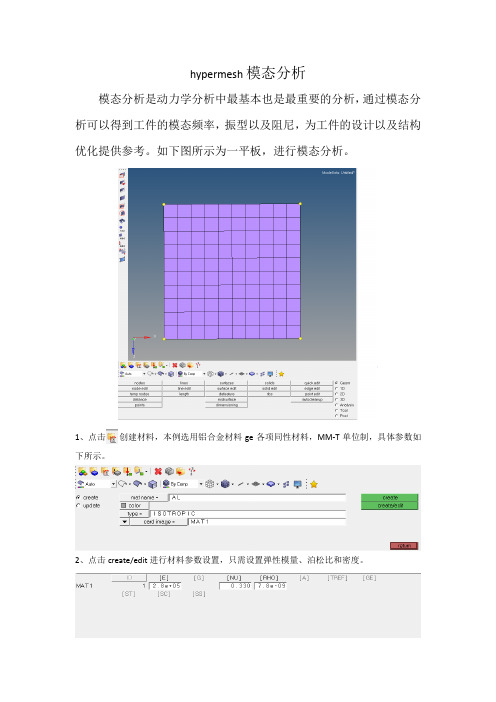
hypermesh模态分析
模态分析是动力学分析中最基本也是最重要的分析,通过模态分析可以得到工件的模态频率,振型以及阻尼,为工件的设计以及结构优化提供参考。
如下图所示为一平板,进行模态分析。
1、点击创建材料,本例选用铝合金材料ge各项同性材料,MM-T单位制,具体参数如下所示。
2、点击create/edit进行材料参数设置,只需设置弹性模量、泊松比和密度。
3、点击进行属性建立,设置如下图所示,2d单元,pshell单元,选取之前建立好的材料AL。
4、create/edit进行参数设置,设置厚度T=1点击return,属性设置完毕。
4、点击把属性赋予单元。
选择assign,comps选择平板,property选择之前建好的属性,点击assign,给网格赋予属性。
5、建立SPC约束,点击,设置如下,点击creat。
6、点击anasys,选择constrain,node选择要约束的点,点击creat,设置如下。
7、点击,card image选择eigrl,设置如下,点击creat/edit。
8、设置模态求解范围v1、v2为求解模态范围,ND为阶数,本例子求解前六阶模态。
9、点击analysis面板loadsteps,进行工况设置。
输入名字type选择mormal modes,spc选
择设置好的SPC,METHOD选择eigrl,点击creat,
10、点击edit,output选择displacement
11、设置完毕可以进行求解啦,本例用optistruct求解第一阶模态振型如下所示。
hypermesh导入ansys问题
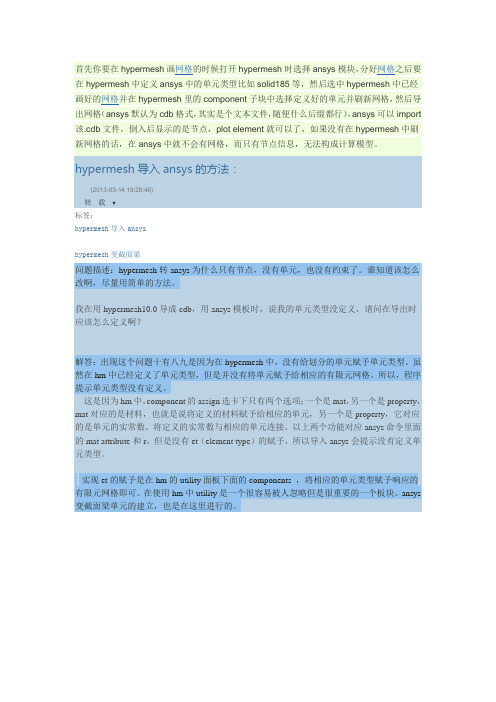
首先你要在hypermesh画网格的时候打开hypermesh时选择ansys模块,分好网格之后要在hypermesh中定义ansys中的单元类型比如solid185等,然后选中hypermesh中已经画好的网格并在hypermesh里的component子块中选择定义好的单元并刷新网格,然后导出网格(ansys默认为cdb格式,其实是个文本文件,随便什么后缀都行),ansys可以import 该.cdb文件,倒入后显示的是节点,plot element就可以了,如果没有在hypermesh中刷新网格的话,在ansys中就不会有网格,而只有节点信息,无法构成计算模型。
hypermesh导入ansys的方法:(2013-03-14 19:28:46)转载▼标签:hypermesh导入ansyshypermesh变截面梁问题描述:hypermesh转ansys为什么只有节点,没有单元,也没有约束了。
谁知道该怎么改啊,尽量用简单的方法。
我在用hypermesh10.0导成cdb,用ansys模板时,说我的单元类型没定义,请问在导出时应该怎么定义啊?解答:出现这个问题十有八九是因为在hypermesh中,没有给划分的单元赋予单元类型。
虽然在hm中已经定义了单元类型,但是并没有将单元赋予给相应的有限元网格。
所以,程序提示单元类型没有定义。
这是因为hm中,component的assign选卡下只有两个选项:一个是mat,另一个是property,mat对应的是材料,也就是说将定义的材料赋予给相应的单元,另一个是property,它对应的是单元的实常数,将定义的实常数与相应的单元连接。
以上两个功能对应ansys命令里面的mat attribute和r,但是没有et(element type)的赋予,所以导入ansys会提示没有定义单元类型。
实现et的赋予是在hm的utility面板下面的components ,将相应的单元类型赋予响应的有限元网格即可。
采用UG_HyperMesh和ANSYS的齿轮轴模态分析_舒彪
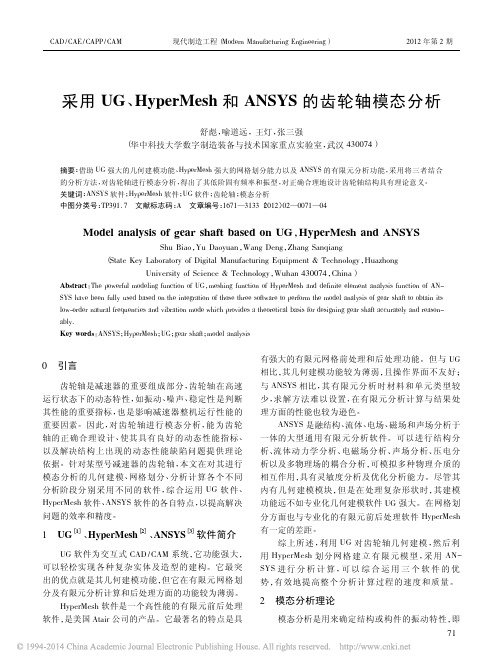
CAD/CAE/CAPP/CAM现代制造工程(Modern Manufacturing Engineering)2012年第2期采用UG、HyperMesh和ANSYS的齿轮轴模态分析舒彪,喻道远,王灯,张三强(华中科技大学数字制造装备与技术国家重点实验室,武汉430074)摘要:借助UG强大的几何建模功能、HyperMesh强大的网格划分能力以及ANSYS的有限元分析功能,采用将三者结合的分析方法,对齿轮轴进行模态分析,得出了其低阶固有频率和振型,对正确合理地设计齿轮轴结构具有理论意义。
关键词:ANSYS软件;HyperMesh软件;UG软件;齿轮轴;模态分析中图分类号:TP391.7文献标志码:A文章编号:1671—3133(2012)02—0071—04Model analysis of gear shaft based on UG,HyperMesh and ANSYSShu Biao,Yu Daoyuan,Wang Deng,Zhang Sanqiang(State Key Laboratory of Digital Manufacturing Equipment&Technology,HuazhongUniversity of Science&Technology,Wuhan430074,China)Abstract:The powerful modeling function of UG,meshing function of HyperMesh and definite element analysis function of AN-SYS have been fully used based on the integration of those three software to perform the model analysis of gear shaft to obtain its low-order natural frequencies and vibration mode which provides a theoretical basis for designing gear shaft accurately and reason-ably.Key words:ANSYS;HyperMesh;UG;gear shaft;model analysis0引言齿轮轴是减速器的重要组成部分,齿轮轴在高速运行状态下的动态特性,如振动、噪声、稳定性是判断其性能的重要指标,也是影响减速器整机运行性能的重要因素。
ansys分析前处理hypermesh部分说明

3D ——order change----change-to 2rd(2次单元)3D 单元专程2次单元后会发现有的网格会有问题,再change to 1rd ,然后再一次单元上修改网格,再次转回2次单元,这时会记住前次的中间节点,因此jcuobi 会很小,可能不能导入ansys 分析。
解决方法:可以通过把2维网格复制到另一个层里,去修改网格,然后再生成3维网格和转换成2次单元。
Solid95对应2次单元 相当于 solid45对应一次单元 要设置(螺栓)预紧力单元 要用179单元 在ansys 中设置。
Ansys 分析hypermesh 处理部分:1首先设置hypermesh (9.0)到ansys 分析的处理,设置如下图2 为以上为设置材料设置方法一设置材料方法2设置材料的密度 弹性模量和泊松比3.创建单元类型4 做接触面(要先设好单元类型在设接触对)选择为3D ontact 然后点击进入主界面来选择来选择目标面,进入如图所示的界面(选择“目标面”所在的体,然后点击,根据提示选择next 再选择目标“体”的接触面上的网格单元。
目标面与接触面的选择问题:目标面为粗糙一些的面(相对粗、大、硬点的面)、接触面为相对于不太硬的面。
)同样的方法选择接触面!!!接触对过程中关键字:关键字5和关键字9选下拉菜单中的3 用来调节接触对之间的间隙容差。
下面两副图中的关键字是相互对应的。
网格质量要求:四面体要求min angle 大于7°jacobian大于0.7;对于六面体要求:min angle 大于7°jacobian 大于0.7 还有长宽比aspect小于151. Analytical rigid surfaces and rigid-element-based surfaces must always be the master surface.2. if a smaller surface contacts a larger surface, it is best to choose the smaller surface as theslave surface.3. If that distinction cannot be made, the master surface should be chosen as thesurface of the stiffer body. (The stiffness of the structure and not just the material should be considered when choosing the master and slave surface.)4. the master surface should be chosen as the surface with the coarser mesh if the two surfaces are on structures with comparable stiffnesses.(For nonlinear element ,take half of element length)。
Hypermesh与ANSYS联合做有限元分析

2.3 Hypermesh中的基本操作
鼠标操作
2.3 Hypermesh中的基本操作
键盘快捷键
2.3 Hypermesh中的基本操作
实体选择
实体类型切换
左击
右击 实体选择方法
清除所选项
5.1 施加边界条件
施加约束 选择要约束的节点
选择节点被约束的自由度
施加集中力 选择集中力作用的节点 坐标系
方向
集中力大小
5.2 载荷步设置
先点击create创建载荷步,然后点击edit修改载荷步参数
一般结构静力学分析需设置如下参数: 指定载荷步标题(/TITLE) 设置重力加速度(ACEL) 设置分析类型(ANTYPE)
注:对于大型模型,可 以将其几何模型拆分成 若干部分,各个部分分 别导出Parasolid文件 交由不同人员同时对相 应部分划分网格,各部 分划分完成后再组装成 一个整体。
2.1 几何模型传递
打开Hypermesh,设置用户模板为ANSYS
2.1 几何模型传递
在Hypermesh中导入Parasolid文件
6.5 读入分析结果 查看节点位移解
6.5 读入分析结果 查看节点应力解
3.4 为壳单元定义实常数
3.5 为MASS21单元定义实常数
3.6 为BEAM188单元定义截面
3.7 定义材料
3.8 按厚度建立Component
3.9 网格划分
1、从几何模型的一端开始划网格; 2、单元平均尺寸为0.05,可以根据实际情况调整部分边上节点数目; 3、单元形状为四边形; 4、划分前确认该板厚度并将厚度的component设为当前; 5、单元存放位置为当前component。
Hypermesh中ANSYS模板的基本操作流程

Hypermesh中ANSYS模板的基本操作流程⼀、有限元模型(即“⽹格”)的组成(1)⽹格①节点——提供“⽹格”的⼏何信息②材料——提供“⽹格”的材料特性参数③属性——提供“⽹格”的⼏何补充信息(例如:将薄板简化为⼆维⽹格(shell单元)时,需要对⽽⼆维⽹格(shell单元)补充薄板的“厚度信息”)注:在hypermesh中“⽹格的⼏何补充信息”称为“属性(Property),并通过Property Collector完成属性的建⽴和管理;在Ansys中称作“实常数(Real Constans)”;在Hypermesh ANSYS模版中的Component Manager中也称为“实常数(Real Constans)”。
④单元类型⼩结:①②③④所提供的各种“⽹格”信息就创建出了“有限元⽹格模型”。
(2)当有限元模型带有边界条件时需要补充以下内容⑤载荷及边界条件(3)做优化时需要补充以下内容⑥设计变量(Design Variable)⑦响应(Response)⼆、以上内容在Hypermesh中的创建步骤步①:⽹格划分——即:完成“节点”的创建。
步②:在⼯具条中单击图标(Material Collector)打开“材料定义对话框”:在对话框中⾃由指定材料名称,单击card image后⾯的输⼊框:单击选择“Material”。
单击“create/edit”,弹出“Meterial”卡⽚:卡⽚中,DENS_FLAG为“密度”;EX_FLAG为“弹性模量”;NUXY_FLAG为“泊松⽐”,分别单击DENS_FLAG、EX_FLAG、NUXY_FLAG前边的,然后分别输⼊数值,如下所⽰:注:中的数值“1”为ID号,默认即可,不⽤管它。
步③:在⼯具条中单击图标(Property Collector),弹出如下对话框:输⼊Prop name,单击Type后边的输⼊框:单击选择“单元种类”,如shell63单元属于shell(板壳)类单元,则选择SHELL即可。
hypermesh模型导入ansys方法
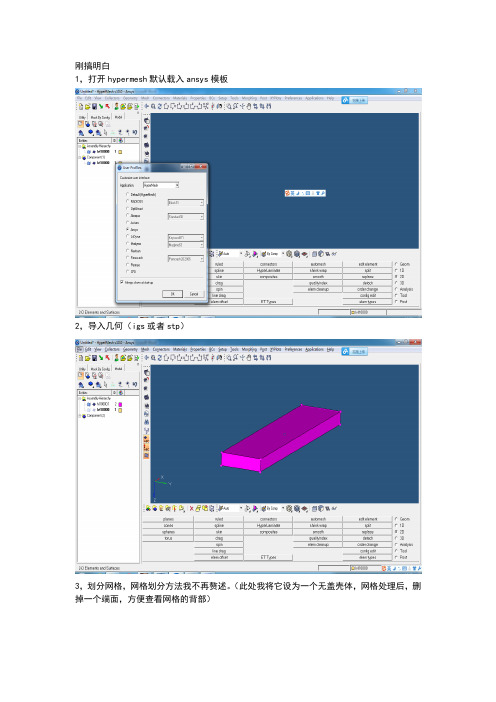
刚搞明白
1,打开hypermesh默认载入ansys模板
2,导入几何(igs或者stp)
3,划分网格,网格划分方法我不再赘述。
(此处我将它设为一个无盖壳体,网格处理后,删掉一个端面,方便查看网格的背部)
4,删除几何,设置材料(注意设置弹性模量和泊松比)
5,设置属性
6,创建sensor,键入1D/2D/3D面板里面的
7,更新属性
点击update/edit,点亮TYPE,关联新建的sensor
8,更新elem types,点亮图中的elems,选中对应的网格文件,即可
,
9,导出ansys分析所需的cdb文件,点击红色的图标,设置好路径,点击export,导出。
10打开ansys ADPL,点击file/read input from,选中之前保存的(cdb)文件,打开,默认显示的是点云形式。
11,点击plot/Elements,切换到网格形式。
成功。
HyperMesh模态分析步骤

1、导入stp格式文件:STP文件必须为纯英文路径。
打开HyperMesh软件,点击按钮弹出如下菜单,选择optistruct选项后点OK。
然后点击导入文件,选择下图第三个图标,在File type 选项中选择step,点击中的图标找到你要导入的文件,选中此文件点击Import,显示区显示模型。
2、划分自由网格。
软件右下方选中3D选项,然后选择县市区下方网格划分tetramesh选项。
然后选择volume tetra选项,在element size中输入网格的大小根据模型的大小输入数值,此处我输入10,然后选中你要划分的模型变成白颜色,在点击mesh开始划分网格。
等到网格划分结束无错误,点击return返回。
左下提示栏显示为网格划分完成可以下一步操作。
3、创建定义材料。
选择右上处次位置中的model选项在变化的后的下方空白处点击右键,点击下弹菜单中create→Material菜单弹出下图,给定一个英文名字(可以不改为默认),Card image选项中选中MAT1选项,然后点击Create/Edit。
如入材料的弹性模量E、泊松比NU、密度RHO(密度单位为T/mm3一般为负9次方)。
其它都不用选择。
点击return返回。
4、创建单元属性。
还在上次的空白处点击右键,点击下弹菜单中create→property 菜单弹出下图,给定一个英文名字(可以不改为默认),Card image选项中选中PSOLID选项,再在Material选项中选中上一步你定义材料的名字***。
然后点击Create(别点错)。
5、单元属性赋予给材料。
点击软件下面菜单中的第二个图标如下图,选择update选项后,点击黄色的comps选项进入下一菜单,勾选aotu1选项后,点击右下边select,返回上一界面。
点击noproperty更改成property,再在其后面要填写的空格中点击进入选择上一步你命名的单元属性名字后自动返回上一界面。
基于HyperMesh和ANSYS的柜体模态分析
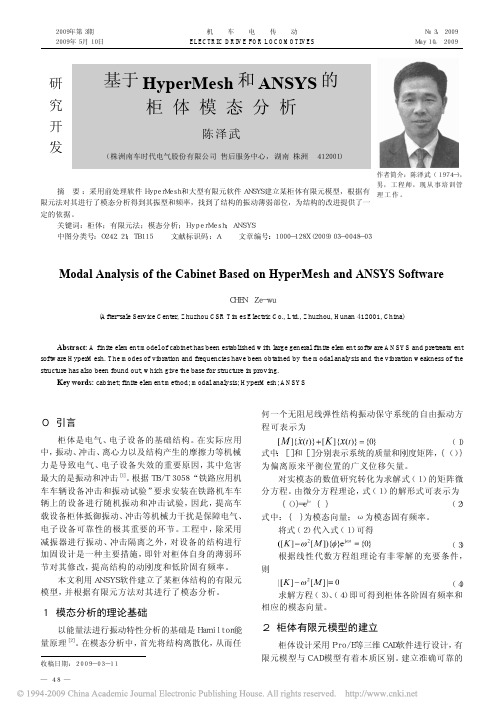
2 柜体有限元模型的建立
柜体设计采用 Pro/E 等三维CAD 软件进行设计,有 限元模型与 C A D 模型有着本质区别。建立准确可靠的
第 3 期
陈泽武:基于 H y p e r M e s h 和 A N S Y S 的柜体模态分析
结构有限元计算模型,是一项极为重要的工作,它关 系到结果的正确与否。然而,实际的工程问题往往是 非常复杂的,形状、边界条件和载荷变化多端,因此, 需要对 C A D 模型进行模型简化、网格划分、施加材料 属性和边界条件等处理。在进行必要的模型简化时, 应满足保证精度和控制规模等原则。
图 3 改进后的第 1 阶频率的振型
4 结束语
本文利用 A N S Y S 建立了某柜体的有限元模型,并
参考文献:
[1 ] 张卫芬,颜肖龙,何小兵. A N S Y S 软件在某车载电子机柜结 构修改中的应用[J ]. 电气时代,2005(1 1 ):2 2 -2 4 .
[2 ] 小飒工作室. 最新经典 A N S Y S 及W o r k b e n c h 教程[M ]. 北京: 电子工业出版社,2 0 0 4 .
[3 ] 缪炳荣,肖守讷. A N S Y S 在机车车体结构设计中的应用[J ]. 内燃机车,2 0 0 3(6 ):4 - 6 .
(上接第 13 页) 较小,其阻尼的大小主要由机车的横向平稳性来确定。
HyperMesh前处理ANSYS分析及ANSYS多窗口显示

HyperMesh10.0与ANSYS14.0联合仿真及ANSYS多窗口显示一:UG中建立一个长120mm,地面直径为50mm的圆柱,并以IGS格式导入,命名Cylinder.二:打开HyperMesh 10.0,选择Ansys模板,Profile中选择ANSYS,输入该图:tope显示:划分平面,建立3D Component:三:建立单元类型与材料类型,赋予3D Component:Etype: Solid185, Material: steel: 弹性模量:EX 21000; 泊松比:PRXY_FLAG 0.3四:提取面单元:Tools—Faces; 并Find—Find attached提取下表面Nodes, 存放创建的Tools—Create--sets 中,命名为Fixed, 同理提取上表面节点存放在命名为Rigid的sets中:五:创建LoadCollectors组用于存放固定约束,然后创建固定约束BCs--Create—Constraints:六:平移顶部圆周中心的节点,用于创建mass:七:创建一个组来存放Mass 1D的质量单元:然后1D—Mass创建质量单元后,如下图:八:创建单元类型及属性Real Constant,并将该质量单元赋予单元类型mass21属性Mass21p; 九:创建一个组来存放Rigids,然后创建Rigid:十:清除所有临时节点。
然后创建载荷单元,然后创建力矩存放在这个载荷单元中:十一:创建载荷步Ansys—LoadSteps,将Fixed和Force放入到该载荷步中:创建ansys控制卡片,ControlCards: ANTYPE、/SOLU、SOLVE.至此全部创建完毕:十二:保存该文件,并将给文件导出为ANSYS.inp或cdb类型;打开ANSYS并将,文件input 到AnsysAPDL操作界面中。
十三:多窗口显示:Utility—PlotCtrls— MultiWindows Layouts:十四:PlotCtils—MutilPloct,分别设置显示各个窗口的显示方式:十五:Utility menu—Plots—MultiPlots,显示调整后的图形:十六,Utility Menu—PlotsCtrls—WindowsCtrls—Windows on and off来控制窗口的数目(关闭了第三个窗口后Fit显示),调整第四个窗口位置Utility Menu—PlotCtrls—WindowsLayout 来显示各个窗口的:参考百度文库网站:【1】hypermesh前处理+ANSYS :/view/fa3af32ce2bd960590c677dd.html 【1】:ANSYS加载力矩:/view/18f06614e45c3b3567ec8bfb.html 【2】:ANSYS多窗口显示教程/view/ae1778fd910ef12d2af9e79d.htmlSaturday, September 27, 2014。
hypermesh模型导入ansys教程hypermesh与ansys接口详解

hypermesh模型导入ansys教程hypermesh与ansys接口
详解
Hypermesh导入ansys 1打开ansys界面
2导入模型,划分网格(此步略)
3定义材料
4定义材料泊松比和弹性模量(我定义了两种材料)
5定义属性(这里只定义了一种属性,如果需要的话可以定义两种属性,我偷懒了)
定义材料
你可以定义两种材料
6定义单元类型,这个在1D/2D/3D 的
ET Types
定义属性
7赋予组件材料,属性和单元类型。
我试过在属性里面赋予单元类型,但是都不行,还是要重新来定义单元类型,属性里面的单元卡片不能定义网格的单元类型(这个定义有点鲁莽,如有问题可以讨论),因此不可以在assign 里面将各种属性赋予组件。
8点击update/ edit 赋予组件单元
在此处赋予单元格类型
9另一组件相同操作。
10导出ansys 的cdb 格式
导出11 用ansys读入cdb文件
13切换成单元格显示
从hypermesh导入ansys成功。
基于Hypermesh和ANSYS的拖拉机驾驶室模态分析

源频 率 , 总体 上评 价 驾驶 室 的结构 是 否合 理 , 确 从 为 定合 理 的设 计 方案 、 当 的改进 措施 提 供参 考 依 据 。 恰
可 以 由计算 或 试 验 分 析获 得 , 这样 的一 个 计 算 或 试
验 分 析过 程称 为模 态分析 。振 动模 态 是 弹性 机构 固 有 的、 整体 的特 性 。如果 通 过 模 态 分 析 掌 握 了结 构
在 某一 敏感 频 率 范 围 内 的主 要 模 态 特 性 , 可 以预 就
量 和加 速度 向量 。 由于模态 是 系 统 结 构 的 固有 特性 , 外 部 的 载 与 荷条 件无 关 , 厂 t = 考虑 到 阻尼 对 结构 的 固有 即- ) 0, (
第一作者简介 : 刘
云 ( 94 ) 女 , 士研 究生 , 18 一 , 硕 研究 方向 : 机械 现
代设计理论与方法 。E m i dt0 5 6 .o 。 . al i 2 @1 3 cr :e h n
Si c eh o g n n n e n c n eTc nl yadE  ̄ ef g e o i
农 业 技 术
基 于 Hy emeh和 A Y pr s NS S的
拖拉机驾驶室模态分析
刘 云 蹇 兴 东
( 京农业大学工学 院, 京 203 ) 南 南 10 1
摘
要
针 对某拖拉机驾驶 室的结构特 点, 以模态有 限元 的基 本理论 为依 据, 于 H pr s 立 了某 拖拉机 驾驶 室的有 限 基 y e h建 me
Hypermesh网格模型导入到ANSYSWorkbench中的方法
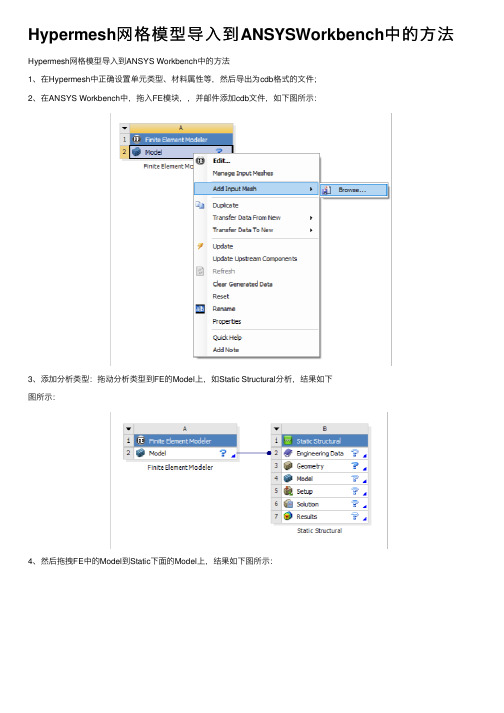
Hypermesh⽹格模型导⼊到ANSYSWorkbench中的⽅法Hypermesh⽹格模型导⼊到ANSYS Workbench中的⽅法
1、在Hypermesh中正确设置单元类型、材料属性等,然后导出为cdb格式的⽂件;
2、在ANSYS Workbench中,拖⼊FE模块,,并邮件添加cdb⽂件,如下图所⽰:
3、添加分析类型:拖动分析类型到FE的Model上,如Static Structural分析,结果如下
图所⽰:
4、然后拖拽FE中的Model到Static下⾯的Model上,结果如下图所⽰:
5、最后点击Update Project按钮
在更新过程中,ANSYS Workbench会做两⽅⾯的⼯作:1、将你在Hypermesh
中创建的材料⾃动添加到Engineering Data中,只是材料名称可能显⽰为Unknown;2、为⽹格模型创建⼀个⼏何模型,⽅便添加载荷、约束条件等。
如果模型⽐较⼤,更新时间可能会略长⼀些。
祝⼤家⼯作学习顺利!
希望有百度积分的TX能下载本⽂,谢谢!。
